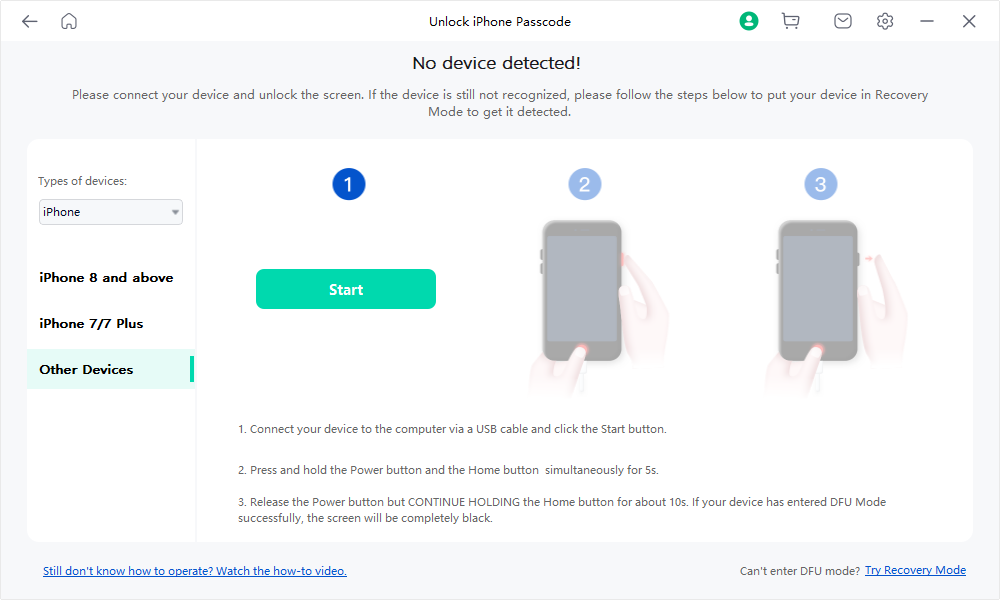Guia do Usuário do Mobitrix LockAway
Novo no Mobitrix LockAway? Nós cuidaremos de você. Clique aqui para saber como configurar o software e concluir o processo.
Como usar o software para entrar automaticamente no Modo de Recuperação:
- Etapa 1 Baixar e Instalar o Mobitrix LockAway.
- Etapa 2 Conectar o iPhone/iPad ao Computador.
- Etapa 3 Clicar em “Entrar no Modo de Recuperação” no menu principal.
Baixar e Instalar o Mobitrix LockAway
Baixe e instale o Mobitrix LockAway em seu PC ou Mac e depois inicie o programa.
Conectar o iPhone/iPad ao Computador
Conecte o iPhone/iPad ao computador com um cabo USB.
Clicar em “Entrar no Modo de Recuperação” no menu principal
Na interface principal do software, clique em "Modo Normal/Recuperação".
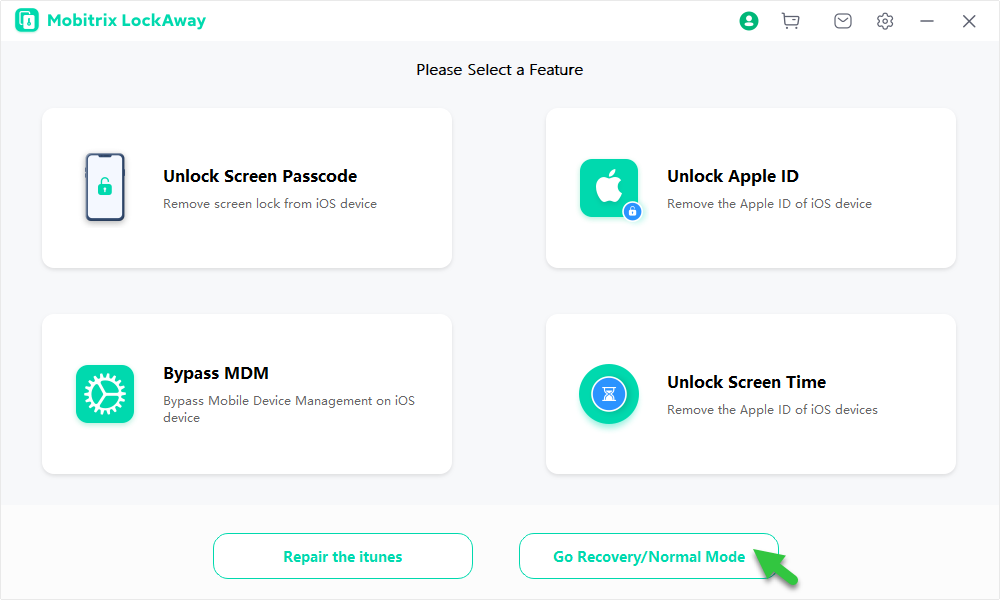

Entrar manualmente no modo de recuperação
- 1. iPhone 8 e mais recentes.
- 2. iPhone 7/7 Plus.
- 3. Outros iPhones.
iPhone 8 e mais recentes:
Certifique-se de que seu dispositivo esteja conectado com um cabo USB.
Pressione e solte o botão Aumentar Volume; e pressione e solte o botão Diminuir Volume.
Pressione e segure o botão lateral até ver a tela do Modo de Recuperação [é exibido o ícone do iTunes ou o ícone do PC].

iPhone 7/7 Plus:
Certifique-se de que seu dispositivo esteja conectado com um cabo USB.
Pressione e segure ao mesmo tempo o botão Lateral e o botão Diminuir Volume.
Continue pressionando esses dois botões até ver a tela do Modo de Recuperação [é exibido o ícone do iTunes].
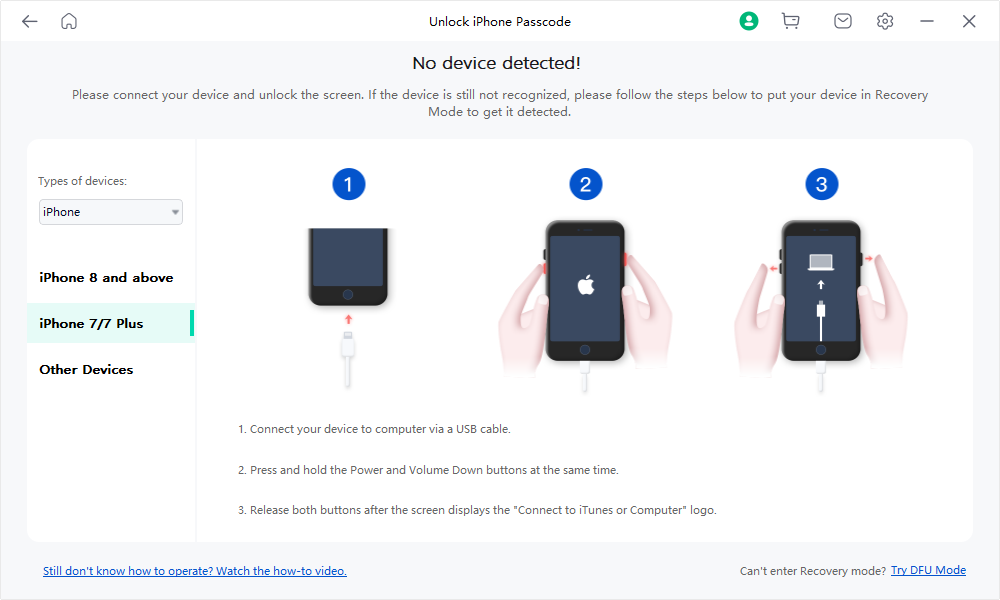
Outros iPhones:
Certifique-se de que seu dispositivo esteja conectado com um cabo USB.
Pressione e segure o botão Lateral e o botão de Início, ao mesmo tempo.
Continue pressionando esses dois botões até ver a tela do Modo de Recuperação [é exibido o ícone do iTunes].
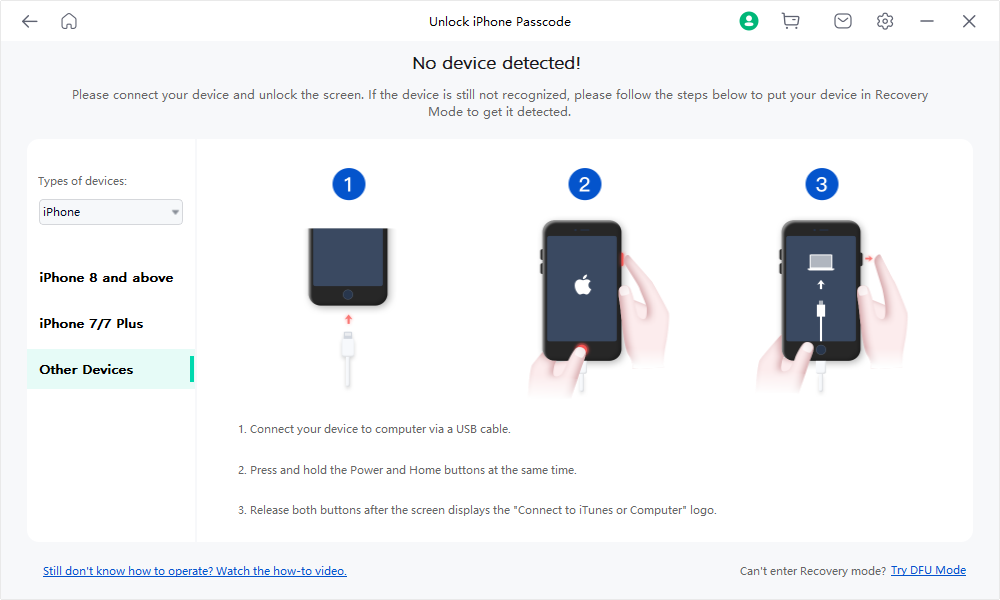
Entrar manualmente no modo DFU
como a tela fica preta quando você entra no modo DFU, você precisa conectar um cabo USB para saber se conseguiu entrar.
- 1. iPhone 8 e mais recentes.
- 2. iPhone 7/7 Plus.
- 3. Outros iPhones.
iPhone 8 e mais recentes:
Pressione e solte o botão Aumentar Volume; e pressione e solte o botão Diminuir Volume. Em seguida, pressione e mantenha pressionado o botão Lateral.
Depois que a tela do dispositivo desligar, mantenha pressionado o botão Lateral e o botão Diminuir Volume, ao mesmo tempo, por 5 segundos.
Solte o botão Lateral; solte também o botão Diminuir Volume até que nosso software vá automaticamente para a próxima tela.

iPhone 7/7 Plus:
Por favor, pressione o botão de Início.
Pressione e segure o botão Lateral e o botão Diminuir Volume, ao mesmo tempo, por 8 a 10 segundos.
Mantenha pressionado o botão Diminuir Volume e largue o botão Lateral. Quando o software avançar automaticamente para a próxima tela, solte o botão Diminuir Volume. (Se o logotipo da Apple aparecer, os botões foram pressionados durante muito tempo. Se a tela do telefone solicitou que você conectasse o dispositivo ao iTunes, tente novamente estas etapas.)
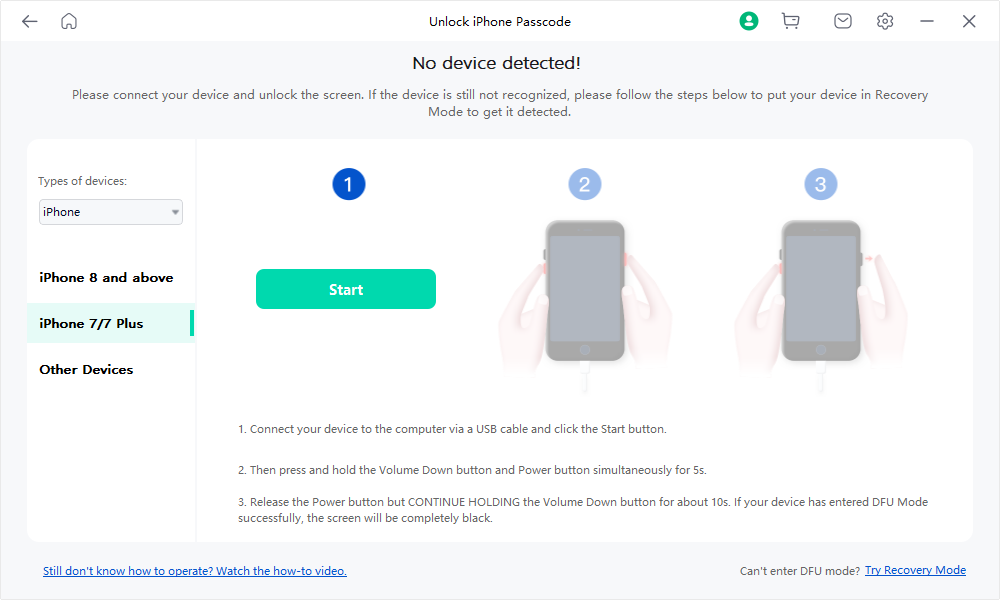
Outros iPhones:
Por favor, pressione o botão de Início.
Referindo-se à contagem regressiva, pressione e segure o botão de Início e o botão Lateral, ao mesmo tempo, por 8 a 10 segundos.
Continue pressionando o botão de Início e liberte o botão Lateral; quando o software avançar automaticamente para a próxima tela, solte o botão de Início. (Se o logotipo da Apple aparecer, os botões foram pressionados durante muito tempo. Se a tela do telefone solicitou que você conectasse o dispositivo ao iTunes, tente novamente estas etapas.)